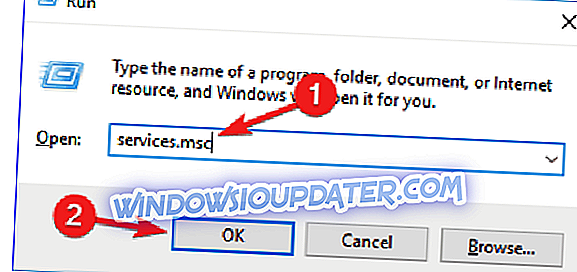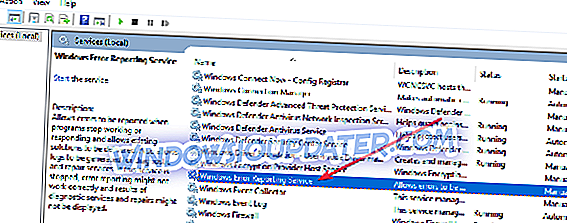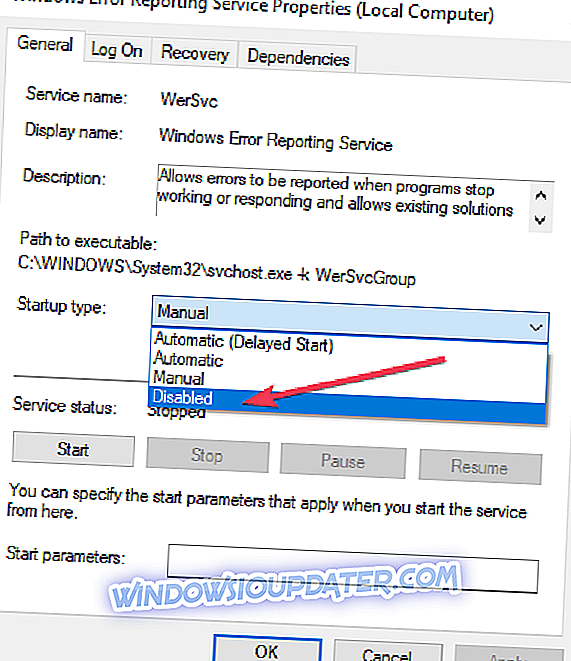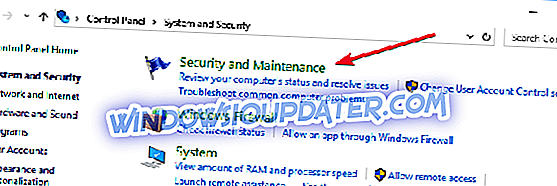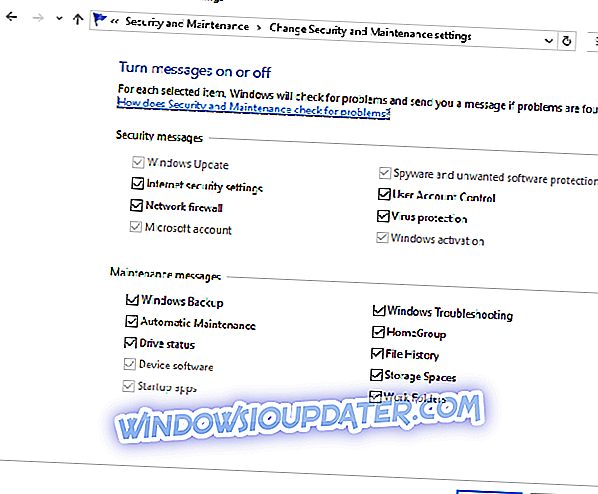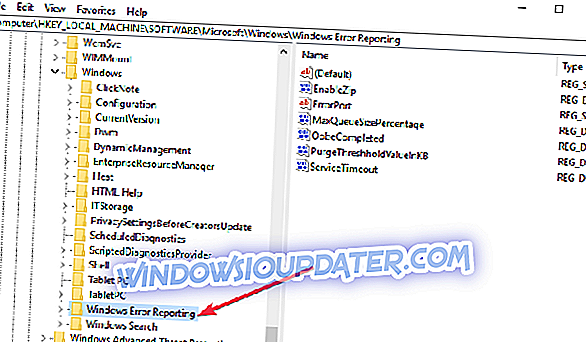Layanan pelaporan kesalahan Windows 10 dirancang untuk membantu memastikan PC Anda bekerja secara optimal. Gagasan utama di balik Windows Error Report (WER) adalah untuk memberi informasi kepada Microsoft tentang masalah pengguna yang bekerja dengan Windows.
Namun, setiap versi OS Windows memiliki layanan yang diaktifkan pada pengaturan default. Tetapi pengguna individu dapat memilih untuk menonaktifkan jika diperlukan. Artikel ini mengeksplorasi cara mengaktifkan atau menonaktifkan layanan pelaporan kesalahan pada Windows 10.
Bagaimana Layanan Pelaporan Kesalahan Windows 10 Bekerja dan Mengapa
Laporan Kesalahan Windows 10 berfokus pada menemukan masalah perangkat keras dan perangkat lunak dari PC pengguna dan melaporkan ke Microsoft. Dengan database kemungkinan keluhan yang dialami dengan menggunakan Windows 10, Microsoft kemudian dapat mengirim solusi untuk pemecahan masalah.
Saat bekerja dengan PC, beberapa pengguna mengalami sembulan atau peringatan yang meminta pengiriman laporan masalah. Laporan kesalahan Windows biasanya terjadi setelah kegagalan sistem, program macet, menolak memuat dengan benar atau kesalahan sistem operasi. Windows biasanya meminta pengguna untuk mengirimkan laporan kesalahan secara online untuk membantu menawarkan solusi di masa mendatang. Laporan masalah dapat mencakup nama program, tanggal, waktu kesalahan dan versi.
Haruskah saya menonaktifkan layanan pelaporan kesalahan Windows?
Pengguna Windows sering menonaktifkan pelaporan kesalahan karena ruang disk atau masalah privasi tetapi mungkin perlu menahan diri. Layanan pelaporan kesalahan untuk Windows 10 menawarkan manfaat ganda bagi Microsoft dan pengguna PC.
Setiap laporan kesalahan membantu Microsoft mengembangkan paket layanan yang lebih maju untuk menangani gangguan. Itu berarti pengalaman pengguna yang lebih baik dengan Windows 10 berdasarkan informasi yang dikumpulkan.
Langkah-langkah untuk menonaktifkan Layanan Pelaporan Kesalahan Window 10
- Gunakan Perintah untuk menonaktifkan Laporan Kesalahan Window 10
- Gunakan Peninjau Suntingan Registri untuk menonaktifkan Laporan Kesalahan Window 10
Sama seperti versi lain, Windows 10 memang memiliki antarmuka pengguna grafis yang sedikit berbeda untuk menonaktifkan laporan kesalahan. Versi Windows OS yang lebih rendah memiliki pelaporan kesalahan di bawah Pengaturan Pusat Tindakan. Pada Windows 10 itu adalah fungsi Keamanan & Pemeliharaan yang membutuhkan bekerja dengan pendaftar.
Metode Satu: Gunakan Perintah untuk menonaktifkan Laporan Kesalahan Window 10
Ini adalah proses yang sederhana dan mudah. Berikut langkah-langkah yang harus diikuti:
- Gunakan tombol pintas. Dari keyboard, tekan tombol Windows + R. Itu harus menavigasi ke kotak dialog Run.
- Ke dalam ruang terbuka dari kotak dialog ketik service.msc .
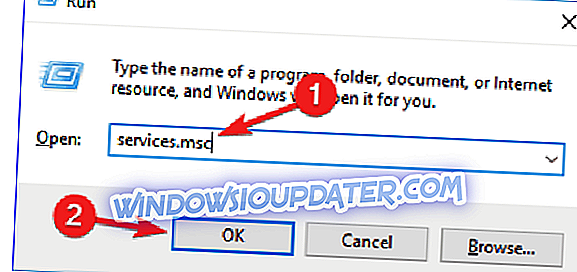
- Pindahkan kursor ke Layanan Pelaporan Kesalahan Windows dan klik kanan.
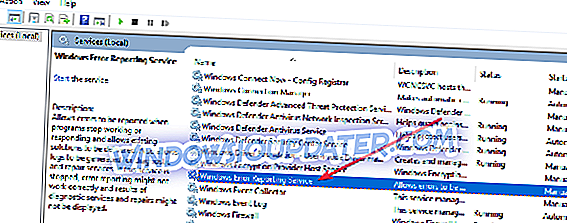
- Temukan tipe Startup dan gulir daftar menu drop down di sebelah kanan.
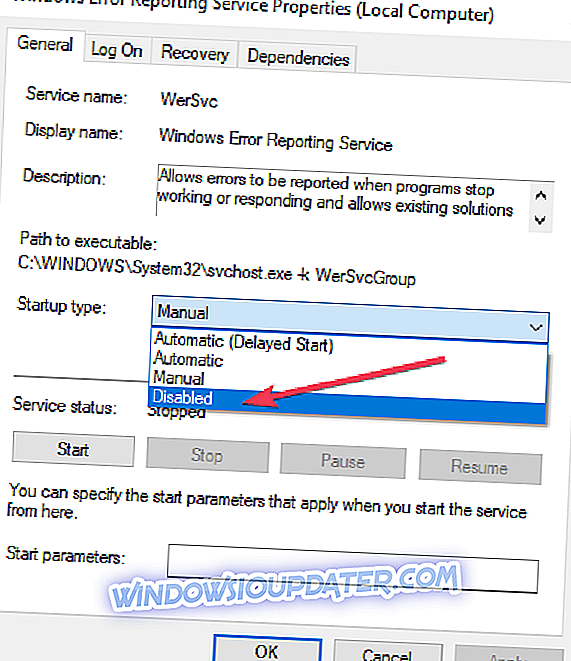
- Klik Dinonaktifkan yang ada di bagian bawah daftar.
- Klik ' OK ' atau terapkan untuk menyelesaikan tindakan.
- Tutup jendela layanan untuk keluar. Sekarang prosesnya telah selesai.
catatan:
Dalam beberapa kasus, tipe Startup yang dekat dengan dinonaktifkan mungkin tampak abu-abu. Itu berarti pengguna membutuhkan hak admin untuk melanjutkan proses. Karenanya, logout dan masuk sebagai administrator. Atau cari prompt perintah administratif dengan menekan tombol Windows + X untuk memilih admin prompt perintah.

Metode Dua: Gunakan Editor Registri
Menggunakan Editor Registri adalah cara lain untuk menonaktifkan Layanan Pelaporan Kesalahan Windows 10 dengan aman. Metode kedua ini untuk menonaktifkan layanan pelaporan kesalahan Windows termasuk men-tweak registri. Tapi pertama-tama, Anda perlu memeriksa masalah laporan kesalahan:
- Temukan Control Panel dari startup Windows.
- Klik Panel Kontrol> Sistem dan Keamanan> Keamanan dan Pemeliharaan.
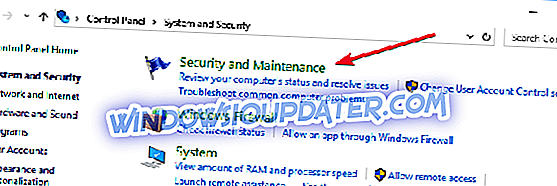
- Carilah masalah Laporan. Laporkan masalah dengan tampilan default 'On'.
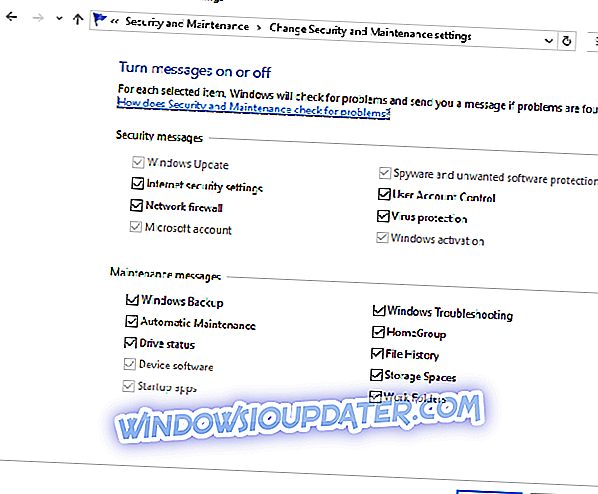
Langkah-langkah untuk menonaktifkan Layanan Pelaporan Kesalahan Windows menggunakan Editor Registri
- Temukan aplikasi editor registri di bawah ini:
- HKEY_LOCAL_MACHINE / SOFTWARE / Microsoft / Windows / Windows Error Reporting
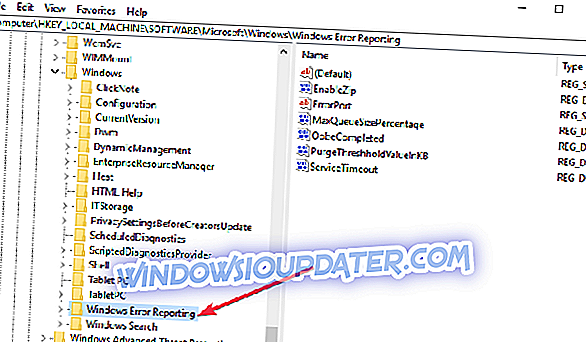
- HKEY_LOCAL_MACHINE / SOFTWARE / Microsoft / Windows / Windows Error Reporting
- Di sebelah kanan jendela Anda, cari kunci registri di kotak dialog.
- Klik pada opsi 'dinonaktifkan' sehingga kotak dialog dapat muncul. Ganti nilai '0' dengan '1'.
- Jika tidak ada nilai, buat yang baru dengan nama yang sama, ' Dinonaktifkan '.
- Kemudian atur nilai DWORD 32-Bit yang baru ke '1'.
- Ketuk 'OK' untuk melakukan perubahan.
catatan:
- Untuk mengonfirmasi bahwa layanan pelaporan kesalahan Windows telah dinonaktifkan, buka Keamanan dan Pemeliharaan. Periksa komentar pada masalah laporan untuk melihat apakah itu dibaca atau tidak.
- Untuk mengaktifkan kembali layanan pelaporan kesalahan pada Windows 10 cukup setel nilai yang dinonaktifkan kembali ke nol. Opsi lain adalah menghapus nilai yang dinonaktifkan.
- Untuk membuat DWORD baru dari editor registri, kita perlu mencari Edit> New pada menu.
Cukup mudah untuk menonaktifkan dan mengaktifkan layanan pelaporan kesalahan Windows 10 kapan saja. Dan memahami bagaimana menggunakan Peninjau Suntingan Registri atau membuat semuanya lebih sederhana.